ComboBox控件和ListBox控件 第15章 基本控件
- 格式:ppt
- 大小:473.00 KB
- 文档页数:35
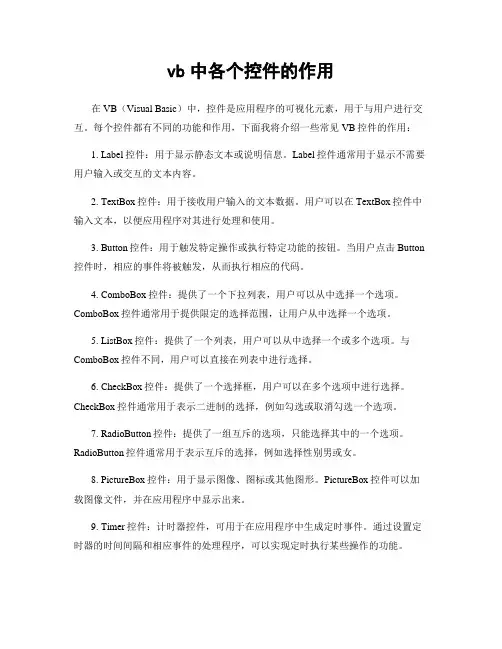
vb中各个控件的作用在VB(Visual Basic)中,控件是应用程序的可视化元素,用于与用户进行交互。
每个控件都有不同的功能和作用,下面我将介绍一些常见VB控件的作用:1. Label控件:用于显示静态文本或说明信息。
Label控件通常用于显示不需要用户输入或交互的文本内容。
2. TextBox控件:用于接收用户输入的文本数据。
用户可以在TextBox控件中输入文本,以便应用程序对其进行处理和使用。
3. Button控件:用于触发特定操作或执行特定功能的按钮。
当用户点击Button 控件时,相应的事件将被触发,从而执行相应的代码。
4. ComboBox控件:提供了一个下拉列表,用户可以从中选择一个选项。
ComboBox控件通常用于提供限定的选择范围,让用户从中选择一个选项。
5. ListBox控件:提供了一个列表,用户可以从中选择一个或多个选项。
与ComboBox控件不同,用户可以直接在列表中进行选择。
6. CheckBox控件:提供了一个选择框,用户可以在多个选项中进行选择。
CheckBox控件通常用于表示二进制的选择,例如勾选或取消勾选一个选项。
7. RadioButton控件:提供了一组互斥的选项,只能选择其中的一个选项。
RadioButton控件通常用于表示互斥的选择,例如选择性别男或女。
8. PictureBox控件:用于显示图像、图标或其他图形。
PictureBox控件可以加载图像文件,并在应用程序中显示出来。
9. Timer控件:计时器控件,可用于在应用程序中生成定时事件。
通过设置定时器的时间间隔和相应事件的处理程序,可以实现定时执行某些操作的功能。
10. Menu控件:提供了一个菜单栏,用于组织和呈现应用程序的不同功能和选项。
用户可以通过点击菜单项来执行相应的功能。
以上是一些常见的VB控件及其作用。
掌握这些控件的使用方法,可以帮助开发人员创建功能完善、交互性强的VB应用程序。

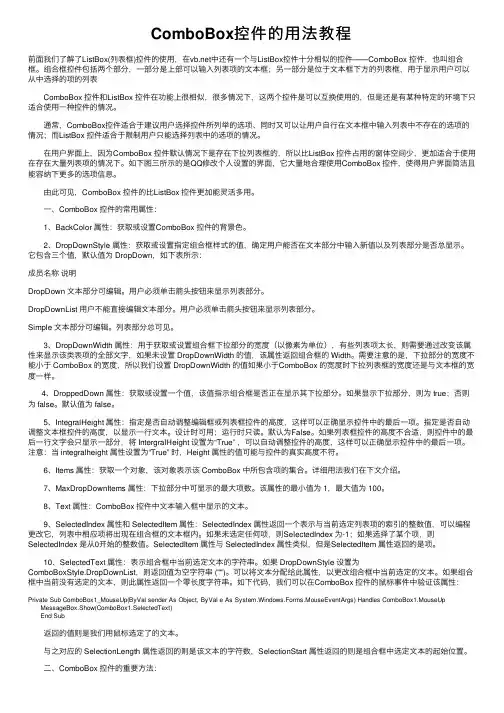
ComboBox控件的⽤法教程前⾯我们了解了ListBox(列表框)控件的使⽤,在中还有⼀个与ListBox控件⼗分相似的控件——ComboBox 控件,也叫组合框。
组合框控件包括两个部分,⼀部分是上部可以输⼊列表项的⽂本框;另⼀部分是位于⽂本框下⽅的列表框,⽤于显⽰⽤户可以从中选择的项的列表 ComboBox 控件和ListBox 控件在功能上很相似,很多情况下,这两个控件是可以互换使⽤的,但是还是有某种特定的环境下只适合使⽤⼀种控件的情况。
通常,ComboBox控件适合于建议⽤户选择控件所列举的选项、同时⼜可以让⽤户⾃⾏在⽂本框中输⼊列表中不存在的选项的情况;⽽ListBox 控件适合于限制⽤户只能选择列表中的选项的情况。
在⽤户界⾯上,因为ComboBox 控件默认情况下是存在下拉列表框的,所以⽐ListBox 控件占⽤的窗体空间少,更加适合于使⽤在存在⼤量列表项的情况下。
如下图三所⽰的是QQ修改个⼈设置的界⾯,它⼤量地合理使⽤ComboBox 控件,使得⽤户界⾯简洁且能容纳下更多的选项信息。
由此可见,ComboBox 控件的⽐ListBox 控件更加能灵活多⽤。
⼀、ComboBox 控件的常⽤属性: 1、BackColor 属性:获取或设置ComboBox 控件的背景⾊。
2、DropDownStyle 属性:获取或设置指定组合框样式的值,确定⽤户能否在⽂本部分中输⼊新值以及列表部分是否总显⽰。
它包含三个值,默认值为 DropDown,如下表所⽰:成员名称说明DropDown ⽂本部分可编辑。
⽤户必须单击箭头按钮来显⽰列表部分。
DropDownList ⽤户不能直接编辑⽂本部分。
⽤户必须单击箭头按钮来显⽰列表部分。
Simple ⽂本部分可编辑。
列表部分总可见。
3、DropDownWidth 属性:⽤于获取或设置组合框下拉部分的宽度(以像素为单位),有些列表项太长,则需要通过改变该属性来显⽰该类表项的全部⽂字,如果未设置 DropDownWidth 的值,该属性返回组合框的 Width。
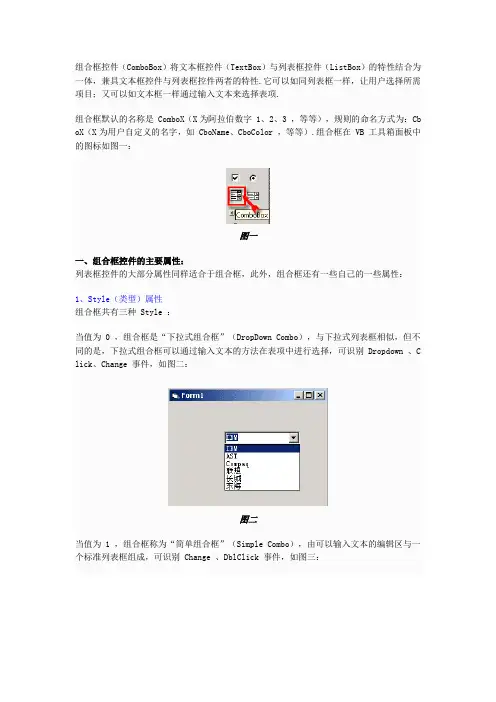
组合框控件(ComboBox)将文本框控件(TextBox)与列表框控件(ListBox)的特性结合为一体,兼具文本框控件与列表框控件两者的特性.它可以如同列表框一样,让用户选择所需项目;又可以如文本框一样通过输入文本来选择表项.组合框默认的名称是 ComboX(X为阿拉伯数字 1、2、3 ,等等),规则的命名方式为:Cb oX(X为用户自定义的名字,如 CboName、CboColor ,等等).组合框在 VB 工具箱面板中的图标如图一:图一一、组合框控件的主要属性:列表框控件的大部分属性同样适合于组合框,此外,组合框还有一些自己的一些属性:1、Style(类型)属性组合框共有三种 Style :当值为 0 ,组合框是“下拉式组合框”(DropDown Combo),与下拉式列表框相似,但不同的是,下拉式组合框可以通过输入文本的方法在表项中进行选择,可识别 Dropdown 、C lick、Change 事件,如图二:图二当值为 1 ,组合框称为“简单组合框”(Simple Combo),由可以输入文本的编辑区与一个标准列表框组成,可识别 Change 、DblClick 事件,如图三:图三当值为 2 ,组合框称为“下拉式列表框”(Dropdown ListBox),它的右边有个箭头,可供“拉下”或“收起”操作.它不能识别 DblClick 及 Change 事件,但可识别 Dropdown 、Click 事件,如图四:图四综上所述,如果你想让用户能够输入项目,则应将组合框设置成 0 或 1 ,如果只想让用户对已有项目进行选择,则应将组合框设置成 2 .2、Text(文本)属性:本属性值返回用户选择的文本或直接在编辑区域输入的文本,可以在界面设置时直接输入,如图五:图五但要显示多个选项,不能简单地用 Text 属性指定,因为后一选项会覆盖前面的选项,这时,常常要用到窗体的载入事件.(Form_Load)Form_Load 的意思是,在打开窗口的同时,将指定的内容载入.详细情况见后面的窗体篇.二、组合框的事件:根据组合框的类型,它们所响应的事件是不同的.例如,当组合框的 Style 属性为 1 时,能接收 DblClick 事件,而其他两种组合框能够接收 Click 与 Dropdown 事件;当 Style 属性为 0 或 1 时,文本框可以接收 Change 事件.三、组合框的方法:跟列表框一样,组合框也适用 AddItem 、Clear 、RemoveItem 方法.四、组合框举例:有如图六这样一个应用程序:图六在名为 CboChoose 的下拉组合框中任意选择一种机型,自动会在名为 LblShow 的标签上显示出来.程序代码如下:窗体:下拉式组合框的 Click 事件:。
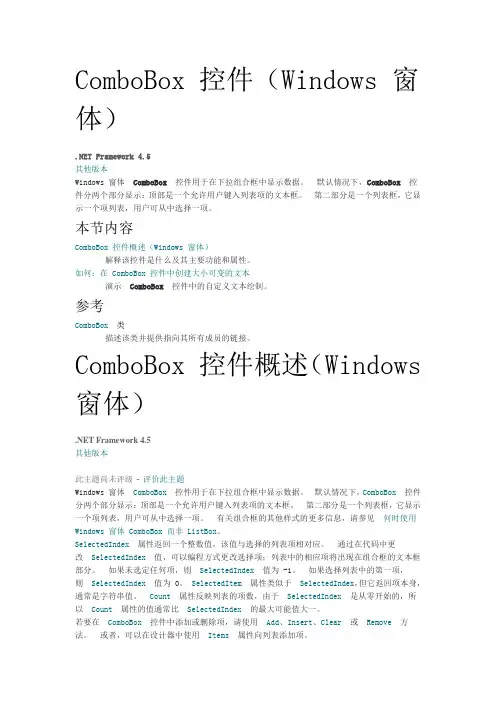
ComboBox 控件(Windows 窗体).NET Framework 4.5其他版本Windows 窗体ComboBox控件用于在下拉组合框中显示数据。
默认情况下,ComboBox控件分两个部分显示:顶部是一个允许用户键入列表项的文本框。
第二部分是一个列表框,它显示一个项列表,用户可从中选择一项。
本节内容ComboBox 控件概述(Windows 窗体)解释该控件是什么及其主要功能和属性。
如何:在 ComboBox 控件中创建大小可变的文本演示ComboBox控件中的自定义文本绘制。
参考ComboBox类描述该类并提供指向其所有成员的链接。
ComboBox 控件概述(Windows 窗体).NET Framework 4.5其他版本此主题尚未评级 - 评价此主题Windows 窗体ComboBox控件用于在下拉组合框中显示数据。
默认情况下,ComboBox控件分两个部分显示:顶部是一个允许用户键入列表项的文本框。
第二部分是一个列表框,它显示一个项列表,用户可从中选择一项。
有关组合框的其他样式的更多信息,请参见何时使用 Windows窗体 ComboBox 而非 ListBox。
SelectedIndex属性返回一个整数值,该值与选择的列表项相对应。
通过在代码中更改SelectedIndex值,可以编程方式更改选择项;列表中的相应项将出现在组合框的文本框部分。
如果未选定任何项,则SelectedIndex值为 -1。
如果选择列表中的第一项,则SelectedIndex值为 0。
SelectedItem属性类似于SelectedIndex,但它返回项本身,通常是字符串值。
Count属性反映列表的项数,由于SelectedIndex是从零开始的,所以Count属性的值通常比SelectedIndex的最大可能值大一。
若要在ComboBox控件中添加或删除项,请使用Add、Insert、Clear或Remove方法。
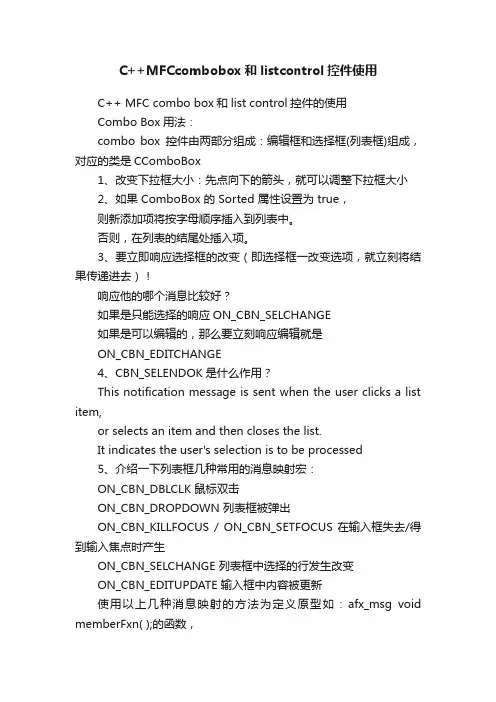
C++MFCcombobox和listcontrol控件使用C++ MFC combo box和list control控件的使用Combo Box用法:combo box控件由两部分组成:编辑框和选择框(列表框)组成,对应的类是CComboBox1、改变下拉框大小:先点向下的箭头,就可以调整下拉框大小2、如果 ComboBox 的 Sorted 属性设置为 true,则新添加项将按字母顺序插入到列表中。
否则,在列表的结尾处插入项。
3、要立即响应选择框的改变(即选择框一改变选项,就立刻将结果传递进去)!响应他的哪个消息比较好?如果是只能选择的响应ON_CBN_SELCHANGE如果是可以编辑的,那么要立刻响应编辑就是ON_CBN_EDITCHANGE4、CBN_SELENDOK是什么作用?This notification message is sent when the user clicks a list item,or selects an item and then closes the list.It indicates the user's selection is to be processed5、介绍一下列表框几种常用的消息映射宏:ON_CBN_DBLCLK 鼠标双击ON_CBN_DROPDOWN 列表框被弹出ON_CBN_KILLFOCUS / ON_CBN_SETFOCUS 在输入框失去/得到输入焦点时产生ON_CBN_SELCHANGE 列表框中选择的行发生改变ON_CBN_EDITUPDATE 输入框中内容被更新使用以上几种消息映射的方法为定义原型如:afx_msg void memberFxn( );的函数,并且定义形式如ON_Notification( id, memberFxn )的消息映射。
如果在对话框中使用组合框,Class Wizard会自动列出相关的消息,并能自动产生消息映射代码。
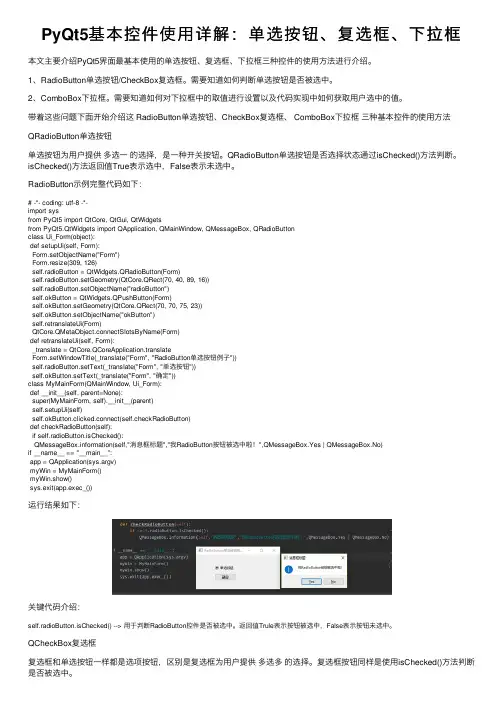
PyQt5基本控件使⽤详解:单选按钮、复选框、下拉框本⽂主要介绍PyQt5界⾯最基本使⽤的单选按钮、复选框、下拉框三种控件的使⽤⽅法进⾏介绍。
1、RadioButton单选按钮/CheckBox复选框。
需要知道如何判断单选按钮是否被选中。
2、ComboBox下拉框。
需要知道如何对下拉框中的取值进⾏设置以及代码实现中如何获取⽤户选中的值。
带着这些问题下⾯开始介绍这 RadioButton单选按钮、CheckBox复选框、 ComboBox下拉框三种基本控件的使⽤⽅法QRadioButton单选按钮单选按钮为⽤户提供多选⼀的选择,是⼀种开关按钮。
QRadioButton单选按钮是否选择状态通过isChecked()⽅法判断。
isChecked()⽅法返回值True表⽰选中,False表⽰未选中。
RadioButton⽰例完整代码如下:# -*- coding: utf-8 -*-import sysfrom PyQt5 import QtCore, QtGui, QtWidgetsfrom PyQt5.QtWidgets import QApplication, QMainWindow, QMessageBox, QRadioButtonclass Ui_Form(object):def setupUi(self, Form):Form.setObjectName("Form")Form.resize(309, 126)self.radioButton = QtWidgets.QRadioButton(Form)self.radioButton.setGeometry(QtCore.QRect(70, 40, 89, 16))self.radioButton.setObjectName("radioButton")self.okButton = QtWidgets.QPushButton(Form)self.okButton.setGeometry(QtCore.QRect(70, 70, 75, 23))self.okButton.setObjectName("okButton")self.retranslateUi(Form)QtCore.QMetaObject.connectSlotsByName(Form)def retranslateUi(self, Form):_translate = QtCore.QCoreApplication.translateForm.setWindowTitle(_translate("Form", "RadioButton单选按钮例⼦"))self.radioButton.setText(_translate("Form", "单选按钮"))self.okButton.setText(_translate("Form", "确定"))class MyMainForm(QMainWindow, Ui_Form):def __init__(self, parent=None):super(MyMainForm, self).__init__(parent)self.setupUi(self)self.okButton.clicked.connect(self.checkRadioButton)def checkRadioButton(self):if self.radioButton.isChecked():rmation(self,"消息框标题","我RadioButton按钮被选中啦!",QMessageBox.Yes | QMessageBox.No)if __name__ == "__main__":app = QApplication(sys.argv)myWin = MyMainForm()myWin.show()sys.exit(app.exec_())运⾏结果如下:关键代码介绍:self.radioButton.isChecked() --> ⽤于判断RadioButton控件是否被选中。
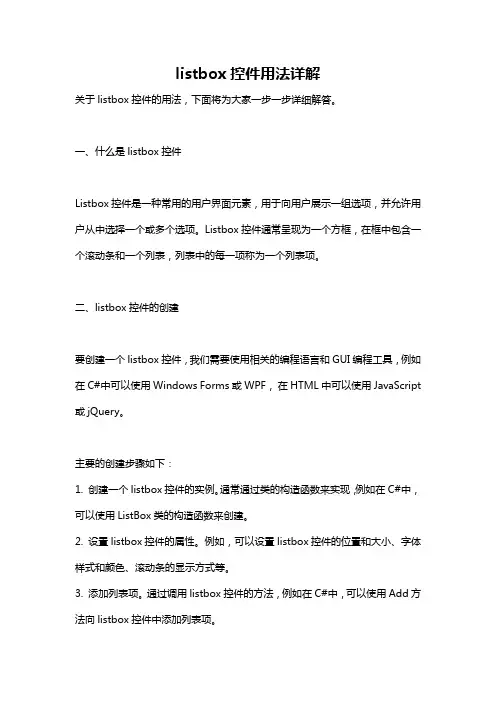
listbox控件用法详解关于listbox控件的用法,下面将为大家一步一步详细解答。
一、什么是listbox控件Listbox控件是一种常用的用户界面元素,用于向用户展示一组选项,并允许用户从中选择一个或多个选项。
Listbox控件通常呈现为一个方框,在框中包含一个滚动条和一个列表,列表中的每一项称为一个列表项。
二、listbox控件的创建要创建一个listbox控件,我们需要使用相关的编程语言和GUI编程工具,例如在C#中可以使用Windows Forms或WPF,在HTML中可以使用JavaScript 或jQuery。
主要的创建步骤如下:1. 创建一个listbox控件的实例。
通常通过类的构造函数来实现,例如在C#中,可以使用ListBox类的构造函数来创建。
2. 设置listbox控件的属性。
例如,可以设置listbox控件的位置和大小、字体样式和颜色、滚动条的显示方式等。
3. 添加列表项。
通过调用listbox控件的方法,例如在C#中,可以使用Add方法向listbox控件中添加列表项。
4. 添加事件处理程序。
如果需要在用户选择某个列表项时执行相应的操作,可以添加事件处理程序。
例如,在C#中,可以使用SelectedIndexChanged事件,当用户选择了不同的列表项时触发。
三、listbox控件的常见属性和方法1. 属性:- Location:获取或设置控件的位置。
- Size:获取或设置控件的大小。
- Font:获取或设置控件的字体。
- ForeColor:获取或设置控件的前景色。
- Items:获取listbox控件中的所有列表项。
- SelectedItems:获取listbox控件中被选中的列表项。
- MultiSelect:获取或设置是否允许多选。
- SelectedIndex:获取或设置当前选中的列表项的索引。
- ScrollAlwaysVisible:获取或设置是否始终显示滚动条。
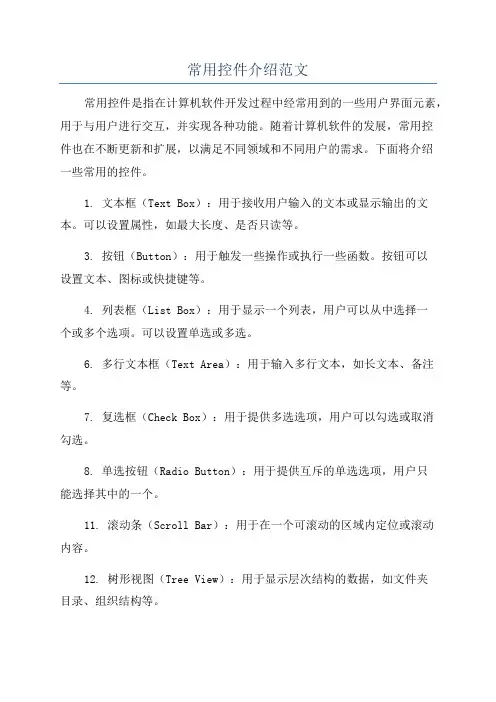
常用控件介绍范文常用控件是指在计算机软件开发过程中经常用到的一些用户界面元素,用于与用户进行交互,并实现各种功能。
随着计算机软件的发展,常用控件也在不断更新和扩展,以满足不同领域和不同用户的需求。
下面将介绍一些常用的控件。
1. 文本框(Text Box):用于接收用户输入的文本或显示输出的文本。
可以设置属性,如最大长度、是否只读等。
3. 按钮(Button):用于触发一些操作或执行一些函数。
按钮可以设置文本、图标或快捷键等。
4. 列表框(List Box):用于显示一个列表,用户可以从中选择一个或多个选项。
可以设置单选或多选。
6. 多行文本框(Text Area):用于输入多行文本,如长文本、备注等。
7. 复选框(Check Box):用于提供多选选项,用户可以勾选或取消勾选。
8. 单选按钮(Radio Button):用于提供互斥的单选选项,用户只能选择其中的一个。
11. 滚动条(Scroll Bar):用于在一个可滚动的区域内定位或滚动内容。
12. 树形视图(Tree View):用于显示层次结构的数据,如文件夹目录、组织结构等。
15. 对话框(Dialog Box):用于显示一些特定功能的窗口,如文件选择框、颜色选择框等。
16. 菜单栏(Menu Bar):用于显示程序的菜单选项,可以通过菜单项执行功能或打开窗口。
17. 工具栏(Tool Bar):通常位于窗口上方,用于提供快速访问常用功能的按钮。
18. 消息框(Message Box):用于显示一些提示、警告或错误信息,通常有确定、取消等按钮。
19. 时间选择器(Date Picker):用于选择日期和时间,可显示日历和时间选择器。
总结:常用控件是计算机软件开发过程中不可或缺的一部分,可以通过这些控件来构建用户友好的界面,并实现各种功能。
通过理解和掌握这些控件的特点和用法,可以更高效地进行软件开发工作。

ComboBox(组合框)控件的使⽤⽅法Combo Box (组合框)控件很简单,可以节省空间。
从⽤户⾓度来看,这个控件是由⼀个⽂本输⼊控件和⼀个下拉菜单组成的。
⽤户可以从⼀个预先定义的列表⾥选择⼀个选项,同时也可以直接在⽂本框⾥⾯输⼊⽂本。
下⾯的例⼦简要说明如何利⽤ MFC CComboBox Class来操作字符串列表。
1、定义控件对应变量假定已经创建了⼀个Dialog,并且从控件⼯具箱将 Combo Box 控件拖放到上⾯。
打开 Class Wizard,添加控件对应变量,如:CComboBox m_cbExamble;在后⾯的代码中会不断使⽤这个变量。
2、向控件添加 Items1) 在Combo Box控件属性的Data标签⾥⾯添加,⼀⾏表⽰Combo Box下拉列表中的⼀⾏。
换⾏⽤ctrl+回车。
2) 利⽤函数 AddString() 向 Combo Box 控件添加 Items,如:m_cbExample.AddString(“StringData1”);m_cbExample.AddString(“StringData2”);m_cbExample.AddString(“StringData3”);3) 也可以调⽤函数 InsertString() 将 Item 插⼊指定位置 nIndex,如:m_cbExample.InsertString( nIndex, “StringData” );3、从控件得到选定的Item假设在控件列表中已经选定某项,现在要得到被选定项的内容,⾸先要得到该项的位置,然后得到对应位置的内容。
这⾥会⽤到两个函数,如:int nIndex = m_cbExample.GetCurSel();CString strCBText;m_cbExample.GetLBText( nIndex, strCBText);这样,得到的内容就保存在 strCBText 中。
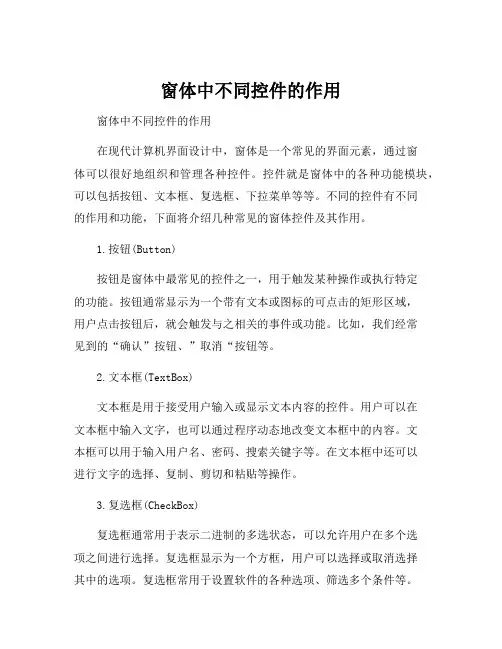
窗体中不同控件的作用窗体中不同控件的作用在现代计算机界面设计中,窗体是一个常见的界面元素,通过窗体可以很好地组织和管理各种控件。
控件就是窗体中的各种功能模块,可以包括按钮、文本框、复选框、下拉菜单等等。
不同的控件有不同的作用和功能,下面将介绍几种常见的窗体控件及其作用。
1.按钮(Button)按钮是窗体中最常见的控件之一,用于触发某种操作或执行特定的功能。
按钮通常显示为一个带有文本或图标的可点击的矩形区域,用户点击按钮后,就会触发与之相关的事件或功能。
比如,我们经常见到的“确认”按钮、”取消“按钮等。
2.文本框(TextBox)文本框是用于接受用户输入或显示文本内容的控件。
用户可以在文本框中输入文字,也可以通过程序动态地改变文本框中的内容。
文本框可以用于输入用户名、密码、搜索关键字等。
在文本框中还可以进行文字的选择、复制、剪切和粘贴等操作。
3.复选框(CheckBox)复选框通常用于表示二进制的多选状态,可以允许用户在多个选项之间进行选择。
复选框显示为一个方框,用户可以选择或取消选择其中的选项。
复选框常用于设置软件的各种选项、筛选多个条件等。
4.单选框(RadioButton)单选框与复选框类似,但是单选框只允许用户在多个选项中选择一个。
单选框通常以圆点或圆圈的形式展示,用户点击其中一个单选框时,其他单选框就会自动取消选择。
单选框常用于需要用户在多个互斥选项中进行选择的场景。
5.下拉菜单(ComboBox)下拉菜单是一个组合框,通过点击下拉箭头展开一个菜单,用户可以从菜单中选择一个或多个选项。
下拉菜单通常用于提供一系列选项供用户选择,比如选择性别、选择日期等。
6.列表框(ListBox)列表框用于在窗体中展示一系列选项或数据,可以选择一个或多个选项。
用户可以通过滚动列表框来查看更多的选项,也可以通过点击其中一个选项来进行选择。
列表框常用于展示文件列表、联系人列表等。
通过使用这些不同的窗体控件,我们可以创建出生动、直观的界面,为用户提供良好的交互体验。
VC++的combobox控件⽤法汇总在VC++程序设计中,combobox控件是再普通不过的窗体元素控件了,⽽对于新⼿来说,掌握combobox 的各种⽤法显得尤其重要,本⽂就来总结⼀些实⽤的combobox控件⽤法,供⼤家参考。
⼀、添加/删除Combo Box内容:1. ⼀般是在ComboBox控件属性的Data标签⾥添加,⼀⾏表⽰ComboBox下拉列表中的⼀⾏,换⾏⽤ctrl+回车。
2. 在程序初始化时动态添加,如:控件内容初始化:CString strTemp;((CComboBox*)GetDlgItem(IDC_COMBO_CF))->ResetContent();//清除原有内容for(int i=1;i<=100;i++){strTemp.Format("%d",i);((CComboBox*)GetDlgItem(IDC_COMBO_CF))->AddString(strTemp);}3. 在下拉的时候添加内容项,如: CString strTemp;int iCount=((CComboBox*)GetDlgItem(IDC_COMBO_CF))->GetCount();//取得已有⾏数if(iCount<1)//防⽌重复多次添加{((CComboBox*)GetDlgItem(IDC_COMBO_CF))->ResetContent();for(int i=1;i<=100;i++){strTemp.Format("%d",i);((CComboBox*)GetDlgItem(IDC_COMBO_CF))->AddString(strTemp);}}4. 删除内容,那就更简单了,只需⼀⾏:DeleteString(UINT nIndex)5. 插⼊内容项,也挺简单,⼀⾏搞定:将⾏插⼊到指定位置InsertString( int nIndex, LPCTSTR lpszItem )6. 查找,分情况⽽定,这样:FindString( int nStartAfter, LPCTSTR lpszItem )//可在当前所有⾏中查找指定的字符的位置,nStartAfter指明从那⼀⾏开始查找。
VBA中的常用控件介绍VBA(Visual Basic for Applications)是一种用于编写宏和自定义功能的编程语言,广泛应用于Microsoft Office套件中的各种应用程序,如Excel、Word和PowerPoint。
在VBA中,控件是用于在用户界面上显示和收集数据的重要元素。
本文将介绍VBA中一些常用的控件,以帮助您更好地理解和应用这些功能。
1. 文本框(TextBox)文本框是用来接受和显示文本信息的控件。
在VBA中,我们可以使用TextBox控件来让用户输入文本或展示某些特定的信息。
通过VBA代码,我们可以设置TextBox的属性,如宽度、高度、默认值等。
同时,我们还可以使用TextBox的事件(如Click和Change事件)来触发特定的操作。
2. 标签(Label)标签是VBA中常见的控件之一,用于显示静态文本信息。
与文本框不同,标签控件不可编辑,仅用于显示文本。
通过设置标签的属性,如字体、颜色和位置等,我们可以对其进行个性化定制。
标签控件常用于显示标题、标识符或指导用户的文本信息。
3. 按钮(Button)按钮是一种用于触发特定操作的控件。
在VBA中,我们可以使用按钮控件来执行特定的代码,如打开对话框、导航到其他工作表、运行宏等。
通过设置按钮的属性,如名称、宽度、高度、标题等,我们可以将其调整为符合用户界面的设计需求。
4. 复选框(CheckBox)复选框是一种允许用户从多个选项中选择的控件。
在VBA中,我们可以使用复选框控件来表示一个或多个选项的选择状态。
通过设置复选框的属性,如名称、选中状态、字体等,我们可以将其与特定的选项进行绑定,并通过VBA代码获取用户的选择。
5. 列表框(ListBox)列表框是一种用于显示选项列表的控件。
在VBA中,我们可以使用列表框控件来让用户从预定义的列表中进行选择。
通过设置列表框的属性,如名称、宽度、高度和列表项等,我们可以创建一个多选或单选的选项列表。
Listbox控件的用法详解Listbox控件是一种常见的用户界面元素,它允许用户在多个选项中进行选择。
在Windows窗体应用程序中,Listbox控件可以以两种形式出现:下拉列表框和组合框。
下拉列表框是一种简单的Listbox,它只显示当前选项。
组合框是另一种类型的Listbox,它包括一个下拉部分和一个文本框部分。
一、Listbox控件的属性1.Items:此属性用于获取或设置Listbox中的项。
您可以将项作为字符串数组添加到Listbox中。
2.SelectionMode:此属性确定用户可以选择项的方式。
它可以是以下值之一:●MultiExtended:用户可以选择多个项,使用Ctrl+单击或Shift+单击进行选择。
●MultiExtended:用户可以选择多个项,使用Ctrl+单击或Shift+单击进行选择。
3.None:用户不能选择任何项。
4.Single:用户只能选择一个项。
5.SelectedIndex:此属性用于获取或设置已选择项的索引。
6.SelectedItem:此属性用于获取或设置已选择项的值。
二、Listbox控件的方法1.AddItem:此方法用于将项添加到Listbox中。
2.RemoveItem:此方法用于从Listbox中删除项。
3.FindString:此方法用于查找与指定字符串匹配的第一个项的索引。
4.Select:此方法用于选择Listbox中的项。
5.Deselect:此方法用于取消选择Listbox中的项。
6.Clear:此方法用于清除Listbox中的所有项。
7.Sort:此方法用于对Listbox中的项进行排序。
三、Listbox控件的事件1.SelectedIndexChanged:此事件在已选择项的索引更改时发生。
2.SelectedValueChanged:此事件在已选择项的值更改时发生。
3.Click:此事件在单击Listbox时发生。
ListBox和CheckedListBox控件列表框用于显示一组字符串,可以一次从中选择一个或多个选项。
与复选框和单选按钮一样,列表框也提供了要求用户选择一个或多个选项的方式。
在设计期间,如果不知道用户要选择的数值个数,就应使用列表框。
(例如一起工作的工人列表框)。
即使在设计期间知道所有可能的值,但列表中的值非常多,也应考虑使用列表框。
ListBox类派生于ListControl类。
后者提供了.NET Framework内置列表类型控件的基本功能。
另一种类型的列表框称为CheckedListBox,派生于ListBox类。
它提供的列表类似于ListBox,但除了文本字符串以外,每个列表选项还附带一个复选标记。
15.7.1 ListBox控件的属性除非显式声明,表15-14中列出的所有属性都可用于ListBox类和CheckedListBox类。
表 15-14属性描述SelectedInd ex这个值表示列表框中选中项的基于0的索引。
如果列表框可以一次选择多个选项,这个属性就包含选中列表中的第一个选项ColumnWidth在包含多个列的列表框中,这个属性指定列的宽度Items Items集合包含列表框中的所有选项,使用这个集合的属性可以增加和删除选项MultiColumn列表框可以有多个列。
使用这个属性可以获取或设置列表框中列的个数SelectedInd ices这个属性是一个集合,包含列表框中选中项的所有基于0的索引SelectedIte m在只能选择一个选项的列表框中,这个属性包含选中的选项。
在可以选择多个选项的列表框中,这个属性包含选中项中的第一项SelectedItems这个属性是一个集合,包含当前选中的所有选项SelectionMo de在列表框中,可以使用ListSelectionMode 枚举中的4种选择模式:● None:不能选择任何选项● One:一次只能选择一个选项● MultiSimple:可以选择多个选项。
第五讲列表控件本讲主要介绍组合框(Combo Box)控件和列表框(List Box)控件的的使用方法。
一.创建一个基于对话框的应用程序模板1.选择应用程序类型:选择“File\New”菜单→在弹出的“New”对话框的选择“Projects”选项卡→应用程序类型选择“MFC AppW izard(exe)”→“Projectname”编辑框中输入“ListBox”→“Location”编辑框中输入适当的路径→单击“OK”2.选择项目类型在“MFC AppWizar – Step 1”对话框中“Dialog based”单选钮→单击“Finish”按钮。
二.修改对话框模板把主对话框模板修改成如下图所示:图6-11.增加“编号”、“姓名”、“出生年月”、“性别”、“职称”和“职工情况列表”等六个静态文本2.在“编号”右侧增加一个下沉风格的静态文本,资源符号为:IDC_NUMBER 在“Styles”选项卡的“Center-vertically”复选钮:选中3.在“姓名”和“出生年月”右侧,增加二个编辑框,资源符号分别为:IDC_NAME, IDC_BIRTHDAY4.在“性别”和“职称”右侧,增加二个组合框,资源符号分别命名为:IDC_SEX 在Combo Box Properties对话框的styles选项卡的type下拉列表框中选择Drop List注:Drop List选项不允许组合框编辑输入IDC_TITLE 在Combo Box Properties对话框的styles选项卡的type下拉列表框中选择Drop List注:Dropdown选项允许组合框编辑输入5.增加“添加”、“删除当前选定行”和“在选定行前插入”三个按钮,ID 值命名为:IDC_ADD, IDC_DELETE, IDC_INSERT6.在“职工情况列表”的下方,增加一个列表控件”List Control”:在”List Control Properties”对话框中如下设置:A.在General选项卡的ID组合框中输入:IDC_LISTB.在Styles选项卡中选择:“V iew:”下拉列表框:Report“Align:”下拉列表框:Top“Sort:”下拉列表框:Ascending“Single selection”复选框:选中三.为控件连接变量为各控件连接的变量名及其值类型和变量类型如下(连接方法前已述):控件ID 变量名变量类别变量类型IDC_NUMBER m_nNumber value CStringIDC_NAME m_sName value CStringIDC_BIRTHDAY m_sBirthday value CStringIDC_SEX m_nSex valve intm_cSex Control CComboBoxIDC_TITLE m_sT itle value CStringm_cT itle Control CComboBoxIDC_LIST m_cList Control CListBox 注:IDC_TITLE组合框控件上各连连接了两个变量,它们值类型分别为value 和Control,连接方法是对同一个控件ID,两次使用“Add Variables…”即可。
细品RibbonX(23):comboBox控件详解
组合框控件基于指定的记录源显示数据,它是编辑框和下拉控件的组合。
该控件最明显的特征之一是:不仅能够从列表中选取项目,而且能够在其中输入项目。
comboBox控件常用于下列情形:
n 列表非常长,希望用户在输入一些关键词后能够迅速跳到合适的地方。
(例如fonts控件)
n 希望呈现给用户一个预定义列表,同时也希望能够在列表中添加项目。
可以使用静态列表或动态创建列表来填充组合框。
1、comboBox元素必需的属性
组合框控件需要下表1所列的id属性之一。
表1:comboBox元素必需的属性属性
何时使用id
当创建自已的组合框时idMso
当使用现有的Microsoft组合框时idQ 当在命名空间之间创建共享的组合框时。